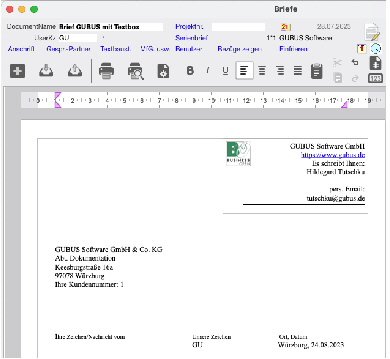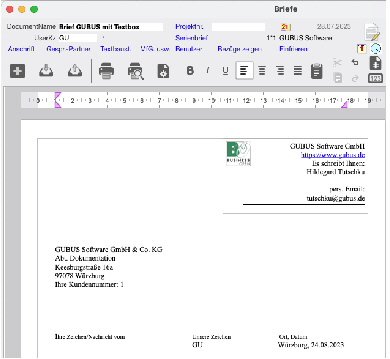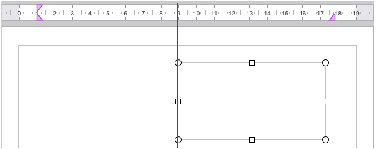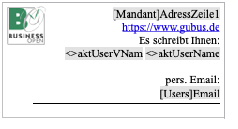Bei einer Textbox handelt es sich um einen geschlossenen Editierbereich, der unabhängig vom Zeilenfluss auf der 4D Write Pro-Seite frei hin und her geschoben werden kann.
Die Textbox kann festen Text, Datenbankfelder, Bilder, Tabellen und Formeln (4D Ausdrücke) beinhalten. Sie kann als 4D Write Pro-immanenter Gestaltungsbaustein gesehen werden, mit dessen Hilfe Sie schnell firmeneinheitliche Briefvorlagen erstellen können.
In der Korrespondenz kann eine Textbox z.B. die Anschrift des Empfängers so platzieren, dass diese immer in das Fenster des Briefumschlags passt.
Im Beispiel unten wurden alle Absenderangaben in der rechten oberen Ecke der Briefseite in einer Textbox zusammengefasst:
|
|
|
|
Textbox einfügen

|
Rufen Sie auf dem 4D Write Pro-Widget durch Klicken auf das links abgebildete Symbol die Bearbeitungsseite
Bilder & Textfelder
auf.
|
|

|
Durch Anklicken des rechten Icons in der Zeile
Einsetzen
fügen Sie eine Textbox in Ihr 4D Write Pro-Dokument ein
Alternativ können Sie mit der rechten Maustaste
in
das Dokument klicken und aus dem erscheinenden Kontextmenü
Textbox einfügen
auswählen.
|
|
Textbox
verglößern/
verschieben
|
Durch Klicken in die Textbox ist diese markiert. Sie können nun durch
Ziehen
an einem der acht Ankerpunkte die
Fläche vergrößern
oder durch Anfassen an den Linien die
Textbox verschieben
("schweben" lassen). Dabei ist Ihnen eine erscheinende rote Orientierungslinie behilflich:
|
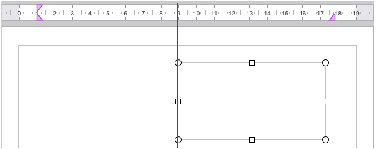
|
Textbox
positionieren

|
Zurück zur Widget-Seite Bilder & Textfelder:
Sie können die
Positionierung
der Textbox (Vor oder hinter dem Text) definieren, entweder durch Auswahl aus dem Menü
Position
oder durch Klick auf die
Textebenen
-Icons.
|
|
|
|
|
Positionierung
auf Seite
|
Ferner können Sie festlegen, ob die Textbox nur auf
Seite 1
des 4D Write Pro-Dokuments erscheinen soll, oder auf
allen Seiten
|
|
Textbox-Menü Eigenschaften
|
Hinweis:
Wenn Sie nach Markierung einer Textbox auf das
Dreieck
neben dem Textbox-Icon klicken, erscheint ein Popup-Menü mit weiteren bestimmbaren Eigenschaften wie z.B. Einrückung, Rahmen oder Löschen:
|
|
Hintergrundbild
Textbox
|
Im unteren Teil der Widget-Seite
Bilder & Textfelder
besteht die Möglichkeit, der Textbox ein
Hintergrundbild
zuzuweisen.
Wählen Sie zunächst aus dem Menü
Anwenden auf: Textfelder
aus. Ziehen Sie die gewünschte Grafikdatei auf die Bild-Fläche und bestätigen Sie
Anwenden
Nutzen Sie bei Bedarf die angebotenen Optionen zur Positionierung, Wiederholung und Skalierung des Hintergrundbilds.
|
|
Textbox mit Inhalt füllen
|
Um eine Textbox mit Inhalt zu füllen, können Sie
- Datenbankfelder (siehe
Einfügen eines Datenbankfelds
)
- BO-Variablen (siehe
Einfügen eines 4D Ausdrucks
)
- festen Text
-
Hyperlinks
- Rahmen
- Bilder
- oder auch
Tabellen
verwenden
Im Extremfall können Sie sogar eine weitere Textbox innerhalb einer Textbox platzieren.
Die BO-Funktion
Bezüge zeigen
macht etwaige Formeln sichtbar:
|